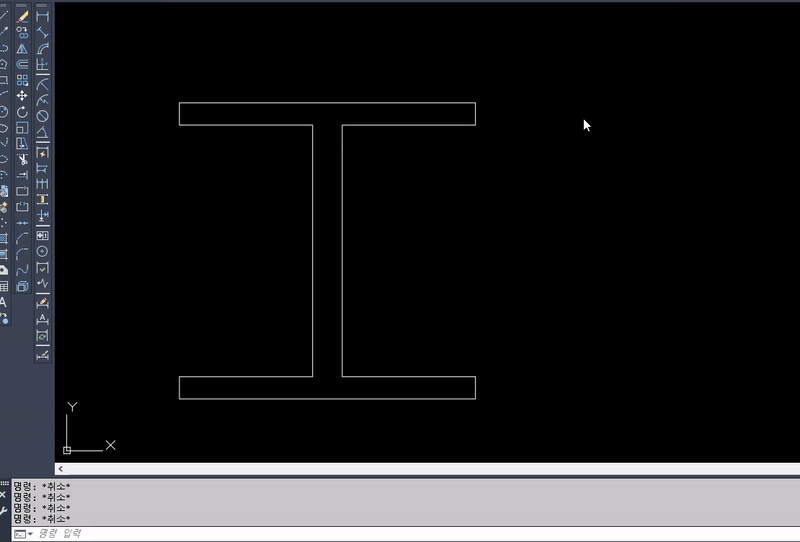AUTOCAD에서 중량물을 설계할 때 무게중심을 구해야 할 때가 있는데요. 오늘은 별도의 프로그램 없이 오토캐드에서 무게중심 구하기와 명령을 빠르게 실행하는 리습을 작성해보겠습니다.
1. AUTOCAD 무게중심 구하기
오토캐드에서 무게중심을 구하기 위해서는 몇 가지 단계를 거쳐야 하는데요. 작성한 객체를 폴리선으로 변경하고 영역을 지정합니다. 이제 지정된 영역을 “MASSPROP” 명령을 이용하면 무게중심을 구할 수 있습니다.
1단계 – 폴리선으로 변경하기
작성한 객체를 하나의 닫힌 폴리선으로 변경합니다. 닫힌 객체가 아니라면 무게중심을 구할 수 없습니다.
① 명령 창에 “PEDIT”을 입력하고 M(다중)을 입력하고 ENTER를 누릅니다.
② 객체를 선택하고 ENTER를 누릅니다.
③ “J(결합)”을 입력하고 ENTER를 3번 누릅니다.
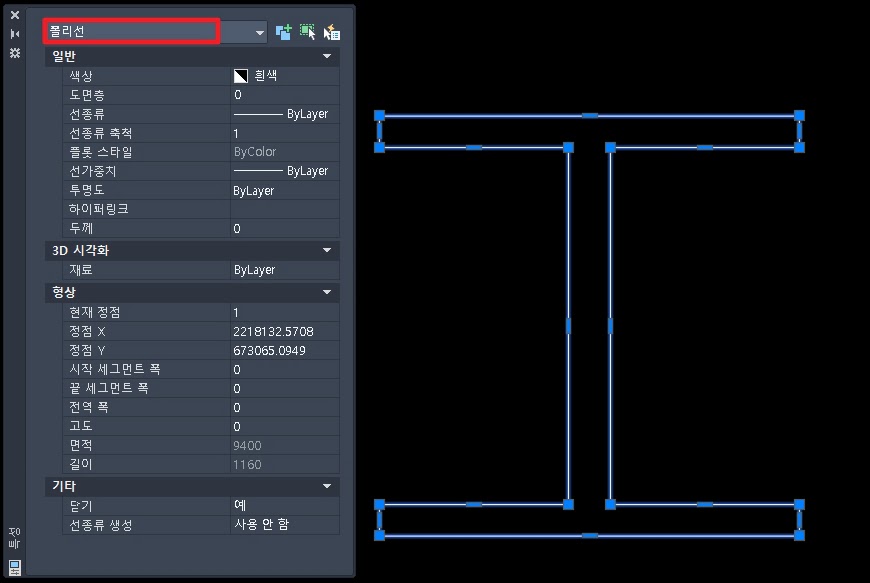
2단계 – 폴리선을 영역으로 지정하기
폴리선으로 변경한 객체를 영역으로 지정합니다. 영역을 구할 때 객체 내부에 교차하는 지점이 없이 하나의 영역으로 지정할 수 있어야 합니다. AUTOCAD에서 영역을 지정할 때 사용하는 명령은 “REGION”입니다.
① 명령 창에 “REGION”을 입력합니다.
② 위에서 작성한 폴리선을 선택하고 ENTER를 누릅니다.
③ 객체를 선택하고 CTRL + 1을 눌러 영역으로 변경되었는지 확인합니다.
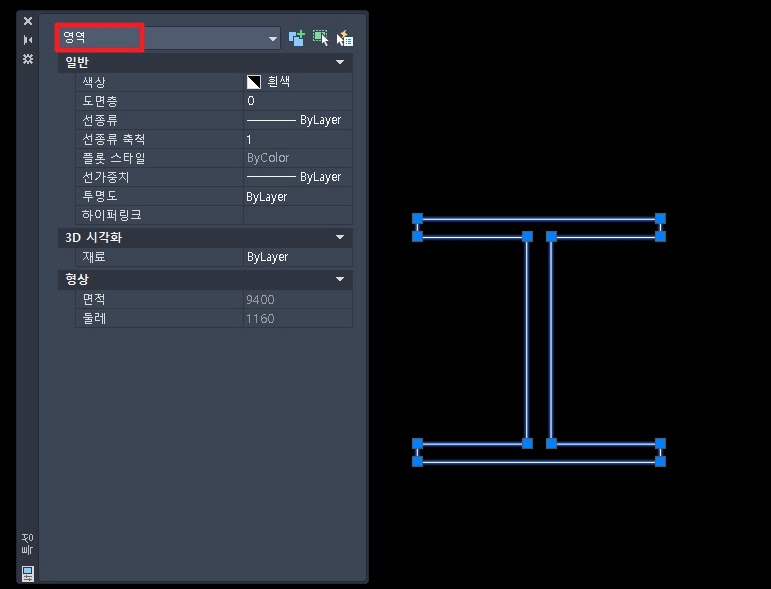
3단계 – 무게중심 구하기 – MASSPROP
영역으로 변경한 객체를 선택하여 MASSPROP를 실행하여 무게중심을 구합니다. MASSPROP를 실행하면 면적, 둘레, 중심, 관성 모멘트 등을 구할 수 있습니다.
① 명령 창에 “MASSPROP”을 입력합니다.
② 위에서 작성한 영역을 선택하고 ENTER를 누릅니다.
③ 문자 윈도우가 실행되면 중심의 X, Y 좌표가 무게중심입니다.
④ 명령 창에 POINT를 실행하고 중심 X, Y 좌표를 입력합니다.
– 점이 보이지 않는다면 아래 링크를 통해 POINT(점) 설정 방법을 확인하시기 바랍니다.
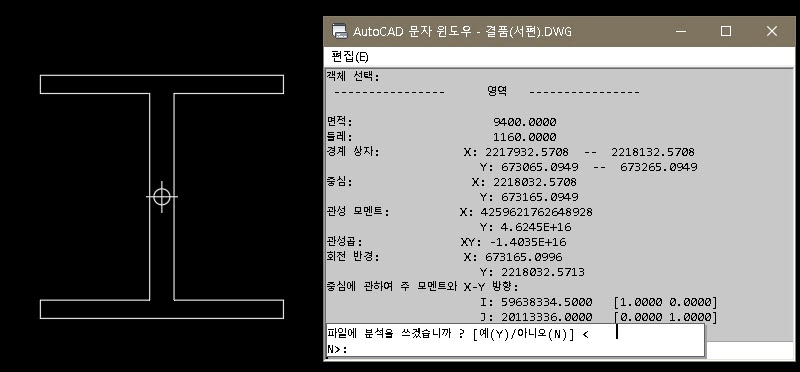
2. 무게중심을 빠르게 실행하는 리습
무게중심을 구하기 위해서 거쳐야 할 단계가 많은데요. 명령을 간단히 실행할 수 있도록 리습을 작성하였습니다. 실행 명령은 “WMP”입니다. 이 리습은 폴리선 객체를 선택해서 영역으로 변경하고 MASSPROP를 실행하여 문자 윈도우를 실행합니다. 폴리선 객체에만 적용할 수 있으니 참고하시기 바랍니다.